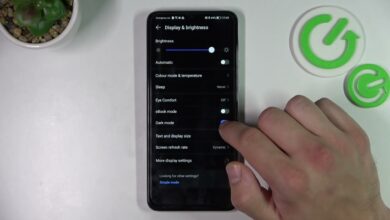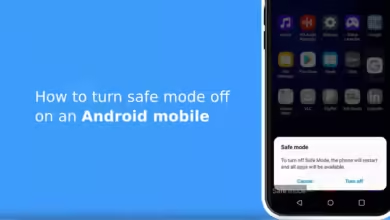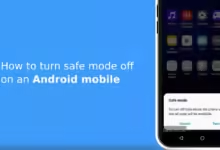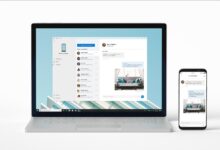اسپلیت اسکرین چیست؟ تقسیم صفحه در شیائومی، ایفون و سامسونگ
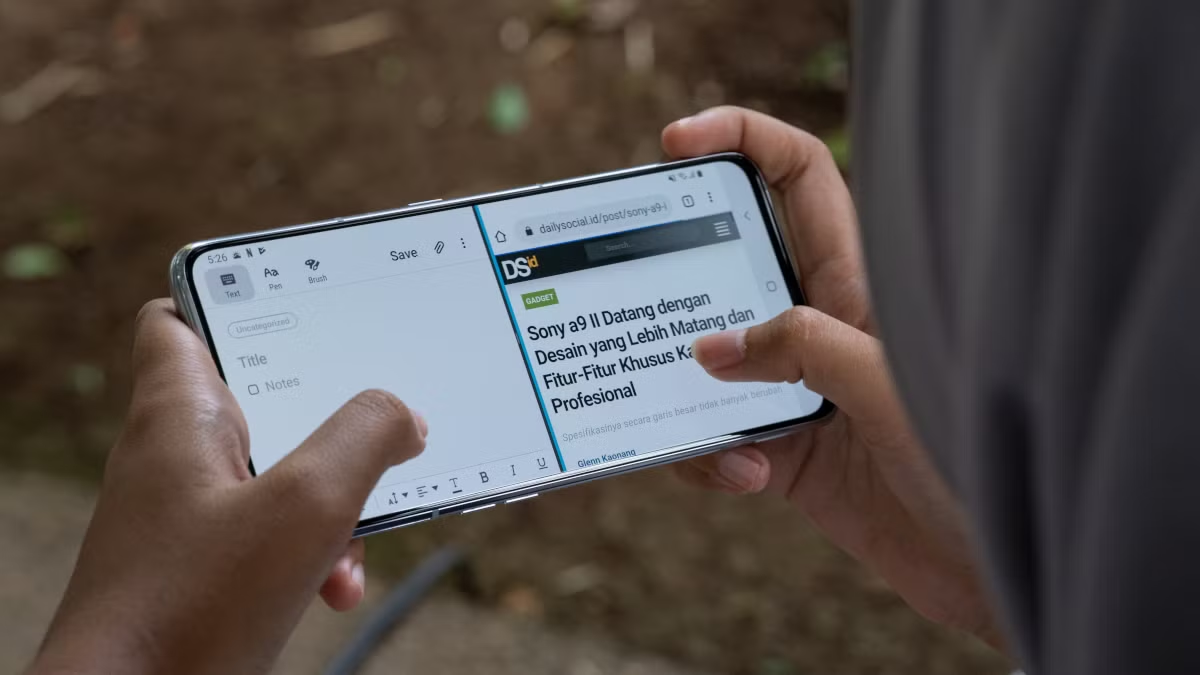
قابلیت اسپلیت اسکرین یا تقسیم صفحه یکی از ویژگیهای بسیار کاربردی سیستمعامل اندروید (و تا حدودی iOS) است که به شما اجازه میدهد دو اپلیکیشن را بهصورت همزمان و در دو قسمت جداگانه از صفحهنمایش اجرا کنید. این ویژگی به خصوص برای کاربرانی که عادت دارند چندکار همزمان انجام دهند (Multitasking) بسیار مفید است.
برای مثال، میتوانید در نیمه بالای صفحه ویدیو در یوتیوب تماشا کنید و همزمان در نیمه پایین صفحه با دوستانتان در واتساپ چت کنید. یا مقالهای را در مرورگر باز کرده و همزمان یادداشتهایی در اپلیکیشن Notes بردارید.
مزایای استفاده از Split Screen
1. افزایش بهرهوری
کاربران میتوانند همزمان دو کار انجام دهند، مثلاً مرور اینترنت و یادداشتبرداری، یا پاسخدادن به ایمیلها و بررسی اسناد.
2. صرفهجویی در زمان
به جای سوئیچ کردن مداوم بین برنامهها، هر دو را کنار هم روی صفحه دارید.
3. تجربه کاربری پیشرفته
مخصوصاً روی گوشیهای دارای صفحهنمایش بزرگتر (مثل فبلتها و تاشوها)، اسپلیت اسکرین حس کار با تبلت یا حتی لپتاپ را القا میکند.
محدودیتهای Split Screen
– همه اپلیکیشنها از این قابلیت پشتیبانی نمیکنند
بعضی برنامهها مثل بازیهای تمامصفحه یا اپلیکیشنهای مالی حساس ممکن است اجازه تقسیم صفحه ندهند.
– اندازه صفحه اهمیت دارد
روی گوشیهایی با صفحهنمایش کوچک، استفاده همزمان از دو برنامه ممکن است تجربه خوبی نداشته باشد.
– در iOS محدودتر است
اپل برخلاف اندروید، اسپلیت اسکرین را فقط در آیپدها ارائه داده و در آیفونها به شکل رسمی در دسترس نیست.
اسپلیت اسکرین در گوشیهای شیائومی (Xiaomi)
گوشیهای شیائومی با رابط کاربری MIUI، قابلیت تقسیم صفحه را با طراحی ساده و قابلفهمی ارائه میدهند.
نحوه فعالسازی اسپلیت اسکرین در شیائومی:
- ابتدا برنامه اولی که میخواهید در یکی از پنجرهها باز باشد را اجرا کنید.
- سپس دکمه Recent Apps (برنامههای اخیر) را لمس کنید.
- روی آیکون برنامه موردنظر ضربه بزنید یا نگهدارید تا گزینهها نمایش داده شود.
- گزینه Split screen یا تقسیم صفحه را انتخاب کنید.
- اکنون برنامه به نیمه بالایی صفحه منتقل میشود.
- در نیمه پایینی، یکی از برنامههای دیگر را برای اجرا انتخاب کنید.
نکات مهم:
- در MIUI میتوانید اندازه دو بخش صفحه را با کشیدن نوار میانی تنظیم کنید.
- برخی بازیها یا برنامههای تمامصفحه، از Split Screen پشتیبانی نمیکنند.
- در برخی نسخههای MIUI ممکن است نیاز باشد از بخش تنظیمات، قابلیت “Split Screen” را فعال کرده باشید.
اسپلیت اسکرین در گوشیهای سامسونگ (Samsung)
سامسونگ با رابط کاربری One UI، تجربهای بسیار خوب و روان از تقسیم صفحه ارائه میدهد. از زمان عرضه اندروید نوقا (Nougat)، گوشیهای سامسونگ از این قابلیت پشتیبانی میکنند، ولی در نسخههای جدیدتر این تجربه بسیار بهینهتر شده است.
نحوه استفاده از Split Screen در گوشی سامسونگ:
- برنامهای که میخواهید به صورت Split Screen استفاده کنید را باز نگه دارید.
- دکمه Recent Apps را فشار دهید.
- روی آیکون برنامه در بالای کارت آن ضربه بزنید.
- گزینه Open in split screen view را انتخاب کنید.
- برنامه دوم را از لیست انتخاب کرده تا در نیمه دیگر باز شود.
ویژگیهای اضافه در سامسونگ:
- Multi-Window Tray: برخی مدلهای گلکسی، به خصوص مدلهای تبلتی یا تاشو، سینی پنجرهها (Edge Panel) دارند که دسترسی سریعتری به Multi-window میدهد.
- Pop-up View: سامسونگ قابلیت اجرای برنامهها در پنجرههای شناور را هم دارد.
- میتوانید اندازه پنجرهها را بهدلخواه تغییر دهید.
اسپلیت اسکرین در آیفون (iPhone)
برخلاف اندروید، iOS در آیفونها از Split Screen بهصورت رسمی پشتیبانی نمیکند. این قابلیت فقط روی آیپد با iPadOS ارائه شده است.
راههای جایگزین در آیفون:
با وجود نبود Split Screen واقعی، اپل راههایی برای مولتیتسکینگ هوشمند روی آیفون فراهم کرده است:
- Picture-in-Picture (PiP): مثلاً هنگام تماشای ویدیو در سافاری یا تماس تصویری در فیستایم، میتوانید صفحه را ترک کرده و تصویر ویدیو را بهصورت شناور نگه دارید.
- سوییچ سریع بین برنامهها: با کشیدن نوار پایین صفحه به چپ یا راست، سریع بین برنامهها جابهجا شوید.
- Assistive Touch یا Back Tap برای تسهیل استفاده چندبرنامهای
برای داشتن تجربهای شبیه به Split Screen روی آیفون، میتوانید از اپلیکیشنهای جانبی یا جیلبریک استفاده کنید (که البته پیشنهاد نمیشود چون امنیت دستگاه کاهش مییابد).
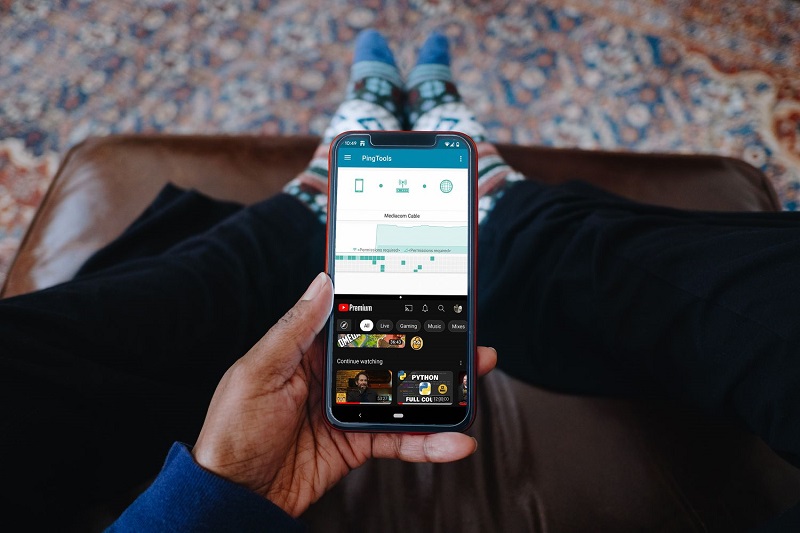
اسپلیت اسکرین در آیپد (iPad) – جهت مقایسه
در آیپدها (با iPadOS)، قابلیت Split View و Slide Over به صورت حرفهای پیادهسازی شده:
- میتوانید دو اپ را کنار هم باز کنید.
- اندازه آنها را تغییر دهید.
- یک اپ سوم را به صورت شناور روی بقیه بیاورید.
- Drag & Drop بین برنامهها را انجام دهید (مثلاً عکس را از گالری به ایمیل بکشید).
اسپلیت اسکرین در اندروید خام (Stock Android)
اگر گوشی شما با اندروید خام عرضه شده (مثلاً برخی مدلهای نوکیا، موتورولا یا گوگل پیکسل)، Split Screen به صورت ساده در دسترس است:
- برنامه اول را باز کنید.
- به صفحه Recent Apps بروید.
- روی آیکون برنامه بزنید و گزینه Split Screen را انتخاب کنید.
- برنامه دوم را انتخاب نمایید.
بسیار عالی! در ادامه، بخش دوم و تکمیلی مطلب را با موضوعاتی مثل بهترین اپلیکیشنها برای استفاده در حالت Split Screen، ترفندهای حرفهای، مشکلات رایج، و جمعبندی نهایی ارائه میدهم تا تجربهی شما از این قابلیت به بالاترین حد برسد.
بهترین اپلیکیشنها برای استفاده در حالت Split Screen
گرچه بسیاری از اپلیکیشنهای معروف از قابلیت اسپلیت اسکرین پشتیبانی میکنند، برخی برنامهها در این حالت کاربردیتر و روانتر هستند. در ادامه، چند نمونه از کاربردیترین آنها آورده شده است:
1. مرورگرها (Chrome، Firefox، Safari)
خواندن صفحات وب در نیمهای از صفحه و یادداشتبرداری یا چت در نیمه دیگر، از رایجترین استفادههای این قابلیت است.
2. یادداشتبرداری (Keep، OneNote، Evernote، Notes)
در کنار هر نوع فعالیت، مثلاً مشاهده ویدیو آموزشی یا مقاله، میتوانید همزمان یادداشتبرداری کنید.
3. اپهای پیامرسان (WhatsApp، Telegram، Messenger)
چت کردن همزمان با مطالعه، دیدن فیلم، یا کار با شبکههای اجتماعی در حالت اسپلیت اسکرین به راحتی ممکن است.
4. یوتیوب و برنامههای ویدیویی
اگر گوشیتان از Picture-in-Picture (PiP) پشتیبانی نمیکند، اسپلیت اسکرین راه جایگزین خوبی برای تماشای ویدیو و انجام کار همزمان است.
5. دیکشنریها و مترجمها (Google Translate، Reverso)
ویژه کسانی که مشغول مطالعه، ترجمه یا یادگیری زبان هستند. متن را در یک پنجره باز کنید و دیکشنری را در پنجره دیگر.
ترفندهای حرفهای برای استفاده بهتر از Split Screen
● تغییر اندازه پنجرهها:
در بسیاری از گوشیها میتوانید با کشیدن نوار جداکننده بین دو برنامه، اندازهی هرکدام را تغییر دهید. مثلاً اگر ویدیو تماشا میکنید، فضای بیشتری به آن اختصاص دهید.
● اجرای چند اپ همزمان (بیش از دو پنجره):
در برخی گوشیهای پرچمدار سامسونگ (مثل سری Z Fold) میتوانید حتی سه یا چهار برنامه را بهصورت همزمان باز کنید—دو در Split Screen و یکی یا دو اپ به صورت پنجره شناور.
● استفاده از Edge Panels در سامسونگ:
با فعال کردن پنل کناری (Edge Panel)، میتوانید برنامههایی که بیشتر با آنها اسپلیت اسکرین انجام میدهید را سریعتر باز کنید.
● ترکیب Split Screen با Pop-up View:
در گوشیهای سامسونگ، حتی میتوانید یک برنامه را در Split Screen باز کرده و برنامه دیگری را به صورت شناور روی آن قرار دهید.
● ذخیره ترکیبهای برنامهای:
در بعضی گوشیها مثل سامسونگ، امکان ذخیره ترکیب دو برنامه برای اجرای سریع همزمان وجود دارد. این یعنی مثلاً همیشه مرورگر و یادداشتبردار را با یک لمس کنار هم باز کنید.
مشکلات رایج در استفاده از Split Screen
1. اپلیکیشن پشتیبانی نمیکند
بعضی اپها مثل برخی بازیها، بانکها یا پلتفرمهای استریمینگ، به دلایل امنیتی یا فنی اجازه Split Screen نمیدهند. در این موارد، راهی برای اجبار آن نیست (مگر با روت کردن دستگاه، که توصیه نمیشود).
2. کاهش عملکرد سیستم
اجرای دو برنامه همزمان ممکن است منابع زیادی از CPU و RAM بگیرد، بهویژه در گوشیهای اقتصادی یا قدیمی. این موضوع ممکن است باعث کاهش سرعت، داغ شدن گوشی یا بسته شدن ناگهانی برنامهها شود.
3. عدم هماهنگی در اجرای همزمان
گاهی یکی از برنامهها به حالت “Pause” میرود (متوقف میشود) یا به درستی در پنجره خود نمایش داده نمیشود. این مسأله اغلب مربوط به خود اپلیکیشن و نحوه طراحی آن است.
4. نیاز به فعالسازی تنظیمات خاص
در برخی نسخههای اندروید یا گوشیها، قابلیت Split Screen بهصورت پیشفرض غیرفعال است و باید از بخش تنظیمات یا گزینههای توسعهدهنده فعال شود.
راهحلهایی برای رفع مشکل اسپلیت اسکرین
- اگر یک اپلیکیشن از اسپلیت اسکرین پشتیبانی نمیکند، میتوانید برنامهی مشابهی را که این قابلیت را دارد، جایگزین کنید.
- اگر Split Screen در دستگاه شما کار نمیکند، وارد تنظیمات > ویژگیهای پیشرفته (Advanced Features) شوید و گزینههای مربوطه را بررسی کنید.
- بروز رسانی سیستمعامل و برنامهها میتواند باگها و ناسازگاریها را برطرف کند.
- استفاده از اپلیکیشنهای شخص ثالث مانند Split Screen Shortcut یا Floating Apps (در صورت نیاز و امکان) میتواند این قابلیت را در گوشیهای غیرپشتیبانیشده فعال کند.
آینده Split Screen و مولتیتسکینگ در گوشیهای هوشمند
با رشد گوشیهای دارای نمایشگر بزرگتر، گوشیهای تاشو (Foldables)، و رابطهای کاربری پیشرفته، قابلیتهایی مانند Split Screen روزبهروز حرفهایتر میشوند. اکنون بسیاری از شرکتها تمرکز زیادی روی مولتیتسکینگ پیشرفته گذاشتهاند تا تجربهای شبیه به دسکتاپ را برای کاربران موبایل فراهم کنند.
سامسونگ، هواوی، و آنر در گوشیهای تاشو خود امکان اجرای همزمان چند پنجره، Drag & Drop، و حتی اتصال به مانیتور خارجی (DeX Mode) را فراهم کردهاند. اپل نیز احتمالاً در نسخههای بعدی iOS، قابلیتهای مشابهی را برای آیفونهای Pro ارائه خواهد کرد.
جمعبندی
قابلیت Split Screen یا تقسیم صفحه، ابزاری قدرتمند برای بهرهوری بیشتر در گوشیهای هوشمند است. کاربران اندرویدی بهخصوص در گوشیهای شیائومی و سامسونگ میتوانند از این ویژگی بهصورت کاملاً طبیعی، آسان و روان بهرهمند شوند. اگر اهل مطالعه، یادداشتبرداری، مشاهده ویدیو، چت یا حتی کارهای تخصصی روی گوشی هستید، Split Screen میتواند روال کارهای روزمره شما را سریعتر و آسانتر کند.
اگرچه در آیفونها هنوز این قابلیت به شکل رسمی ارائه نشده، اما استفاده از ویژگیهایی مانند Picture-in-Picture و سوییچ سریع بین برنامهها میتواند تا حدی جای آن را بگیرد.
بیشتر بخوانید:
- چگونه هرتز گوشی سامسونگ را بالا ببریم؟
- چگونه هرتز گوشی شیائومی را بالا ببریم؟
- صفحه نمایش 60 و 90 و 120 هرتز گوشی
- نرخ نوسازی تصویر در گوشی چیست؟